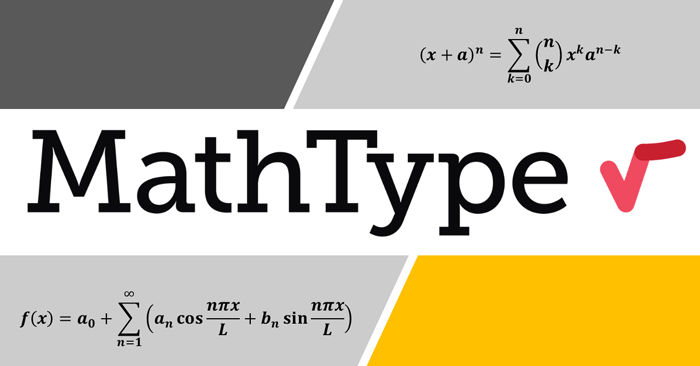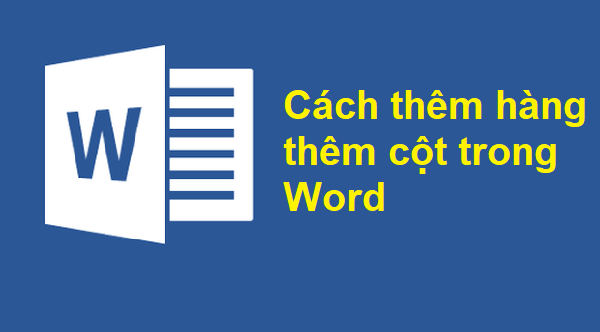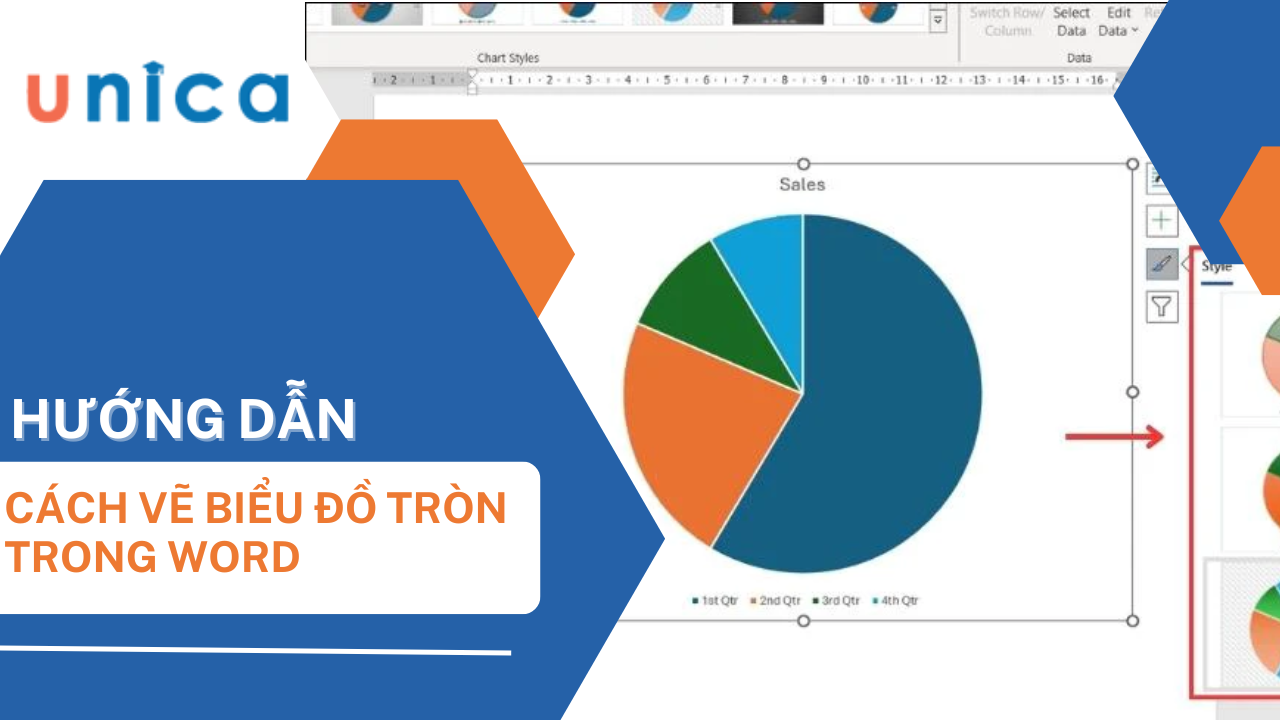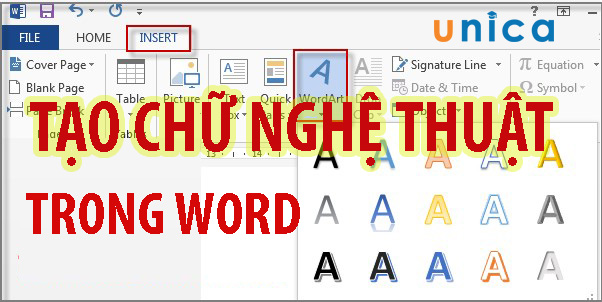Soạn thảo văn bản word từ lâu đã là thao tác quen thuộc đối với mọi người. Tuy nhiên không phải ai cũng biết hết kỹ năng, nhất là kỹ năng thay đổi đơn vị đo trong word. Biết cách đổi inch sang cm sẽ giúp bạn soạn thảo văn bản đúng quy chuẩn và tiết kiệm được rất nhiều thời gian. Trong nội dung bài viết này, Unica sẽ hướng dẫn bạn cách cách chỉnh cm trong word với những thao tác vô cùng đơn giản, hãy tham khảo nhé.
Lợi ích của việc đổi đơn vị trong Word
Đơn vị Centimeters (cm) là đơn vị phổ biến trong quá trình soạn thảo văn bản. Thao tác đổi đơn vị đo trong word sang đơn vị cm mang lại nhiều lợi ích, tiêu biểu đó là:
Giúp bạn chỉnh sửa những thiết lập trên văn bản
Lợi ích đầu tiên phải nhắc đến khi thực hiện cách chỉnh đơn vị trong word đó là giúp bạn chỉnh sửa những thiết lập trên văn bản một cách nhanh chóng. Khi này bạn dễ dàng thiết lập các thông tin trên văn bản bao gồm: căn lề, kích thước chữ, kích thước ảnh, khoảng cách dòng,... Đổi đơn vị đo giúp bạn dễ dàng căn chỉnh các thông tin này sao cho đúng quy chuẩn phù hợp nhất với tài liệu của bạn.

Hướng dẫn cách đổi đơn vị đo trong Word
Giúp bạn căn lề để soạn thảo văn bản theo đúng quy chuẩn
Ngoài ra, thao tác căn lề trong văn bản còn giúp bạn căn lề để soạn thảo văn bản theo đúng quy chuẩn. Khi tất cả các tài liệu của bạn đều sử dụng cùng một đơn vị sẽ giúp tăng tính nhất quán và chuyên nghiệp cho tài liệu của bạn. Bên cạnh đó, đơn vị phù hợp cũng giúp người đọc dễ dàng đọc hiểu tài liệu hơn.
Hướng dẫn cách đổi inch sang cm trong word
Cách chuyển inch sang cm trong word tuỳ từng phiên bản sẽ có cách thực hiện khác nhau. Sau đây là hướng dẫn chi tiết cách thực hiện cho bạn tham khảo:
Cách đổi từ inch sang cm trong word 2010, 2013, 2016
- Bước 1: Mở Word -> chọn File trên thanh Menu.
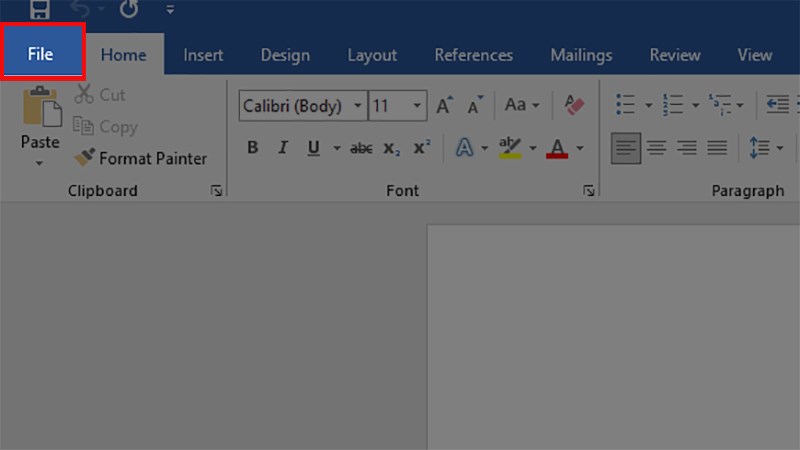
Cách đổi đơn vị trong Word phiên bản 2010, 2013, 2016
- Bước 2: Chọn Options
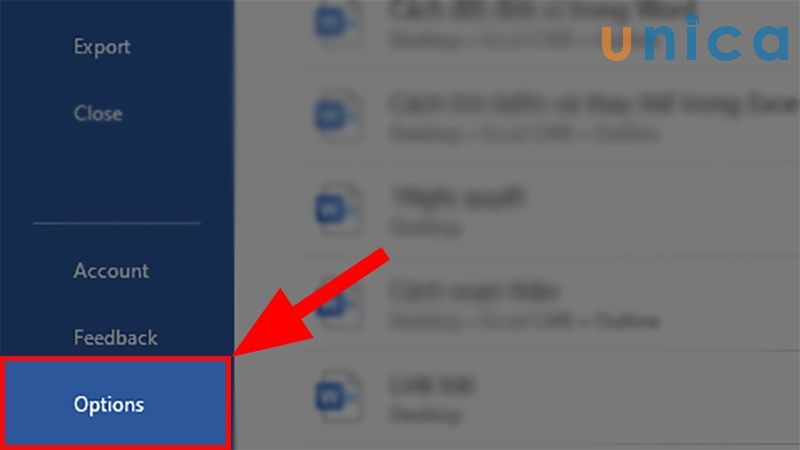
Cách đổi đơn vị trong Word phiên bản 2010, 2013, 2016
- Bước 3: Giao diện cửa sổ Word Options hiện ra -> chọn thẻ Advanced -> kéo xuống mục Display -> trong phần Show measurements in units of -> chọn Centimeters.
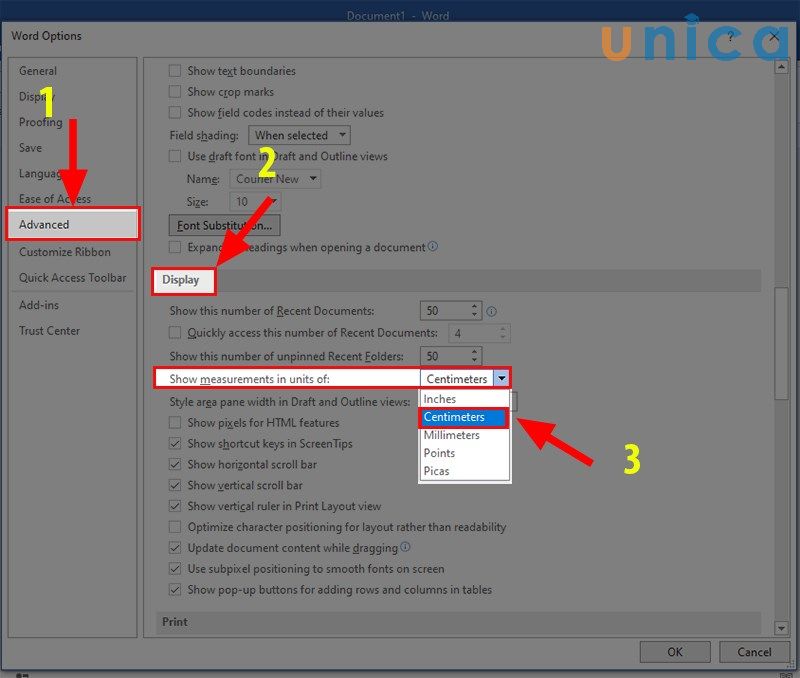
Cách đổi đơn vị trong Word phiên bản 2010, 2013, 2016
>> Xem thêm: Hướng dẫn cách tính tổng trong Word chi tiết nhất
Mos Word là chứng chỉ tin học văn phòng thông dụng mà đa số người làm việc nơi công sở đều cần. Thay vì mất thời gian tham gia các khóa học offline thì giờ đây bạn hoàn toàn có thể tham gia khóa học Mos Word online của Unica. Thông qua khóa học này, bạn hoàn toàn có thể nắm chắc toàn bộ kiến thức về công cụ Microsoft Word từ cơ bản đến nâng cao. Đồng thời, bạn sẽ được bổ sung và trau dồi kiến thức về công cụ Word bị thiếu sót trong quá trình học tập và làm việc. Sau khóa học, bạn có thể tự tin thi MOS Word với số điểm trên 900+. Bạn còn chờ gì nữa mà không đăng ký học ngay:

Cách đổi từ inch sang cm trong word 2007
- Bước 1: Chọn Office Button -> Word Options.
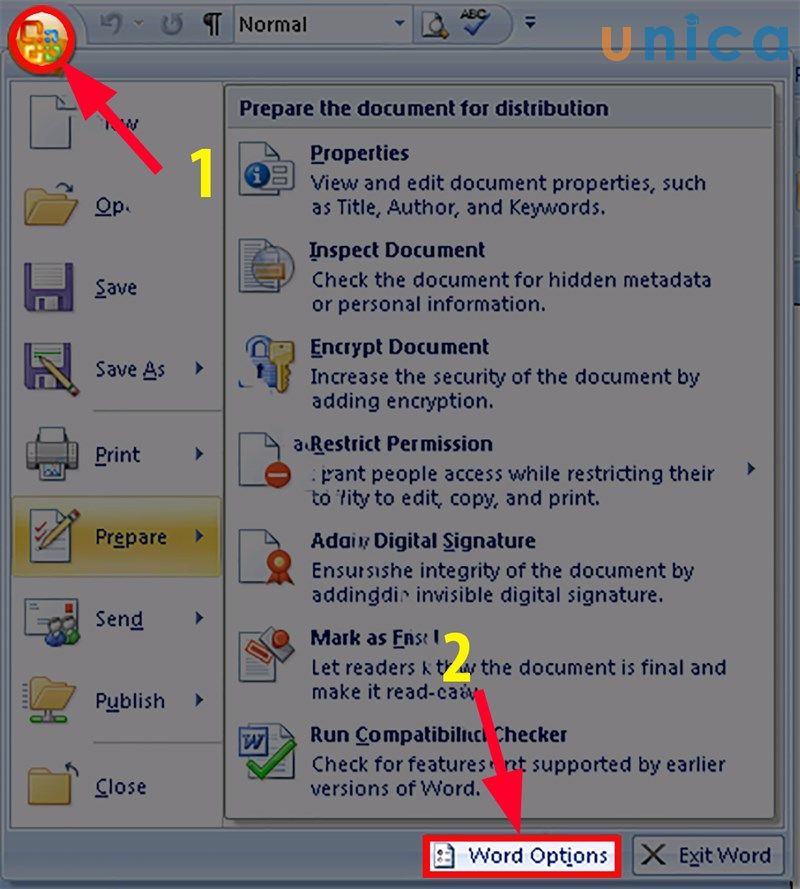
Cách đổi đơn vị trong Word phiên bản 2007
- Bước 2: Giao diện cửa sổ Word Options hiện ra -> chọn thẻ Advanced -> trong mục Display -> ở mục Show measurements in units of -> chọn Centimeters.
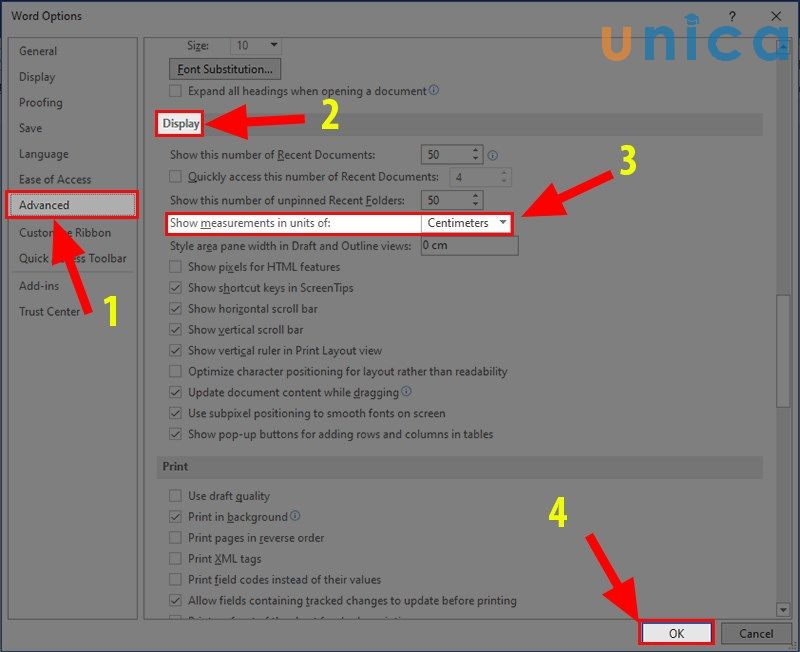
Cách đổi đơn vị trong Word phiên bản 2007
Cách đổi từ inch sang cm trong Word 2003
- Bước 1: Trên thanh Menu -> Tools -> chọn Options.
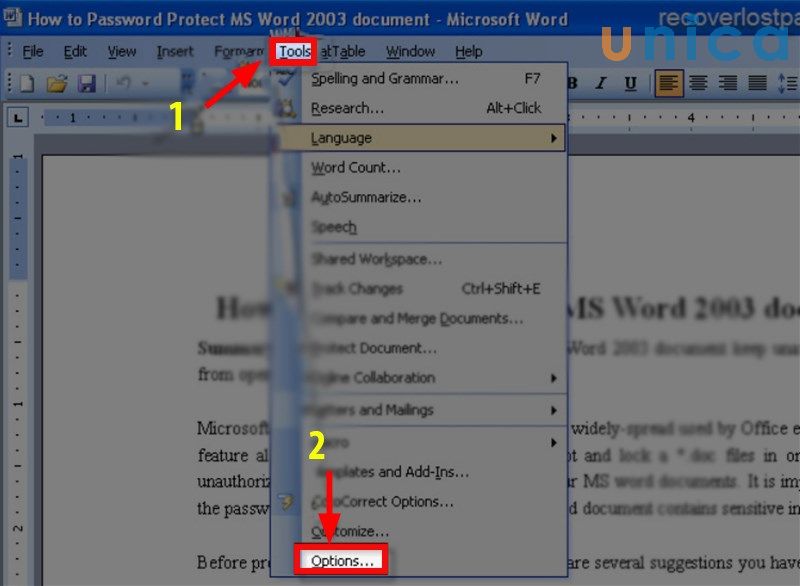
Cách đổi đơn vị trong Word phiên bản 2003
- Bước 2: Cửa sổ Options hiện lên -> chọn thẻ General -> trong phần Measurement Units -> chọn Centimeters -> nhấn OK.

Cách đổi đơn vị trong Word phiên bản 2003
>>> Tất cả đều có trong cuốn sách "Sách hướng dẫn thực hành Word từ cơ bản đến nâng cao"







Cách đổi inch sang cm trong Word cho macOS
- Bước 1: Chọn thẻ Word -> chọn Preferences.
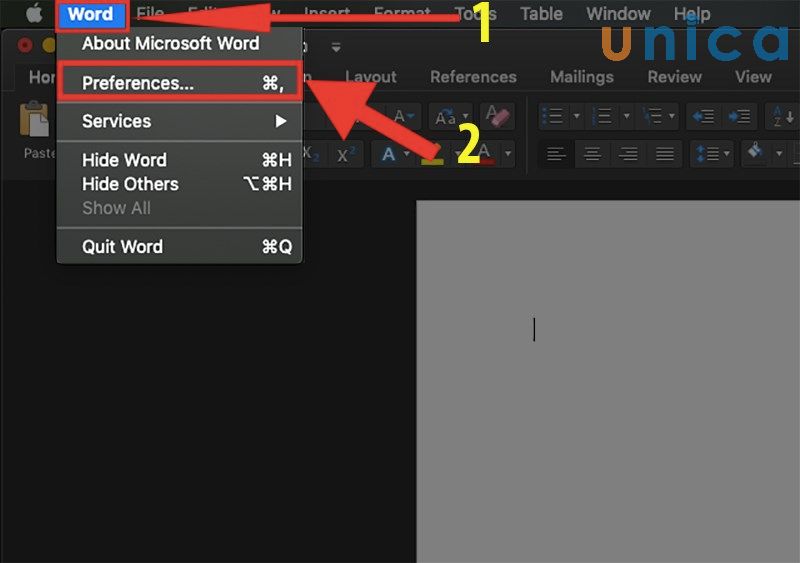
Cách đổi đơn vị trong Word cho MacOS
- Bước 2: Cửa sổ Preferences mở ra -> trong mục Authoring and Proofing Tools -> chọn General.
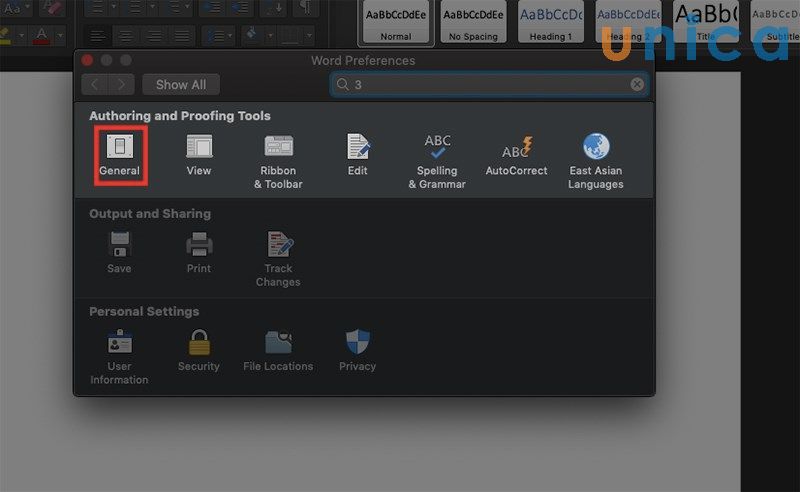
Cách đổi đơn vị trong Word cho MacOS
- Bước 3: Trong hộp thoại Setting -> ở phần Show measurements in units -> chọn Centimeters.
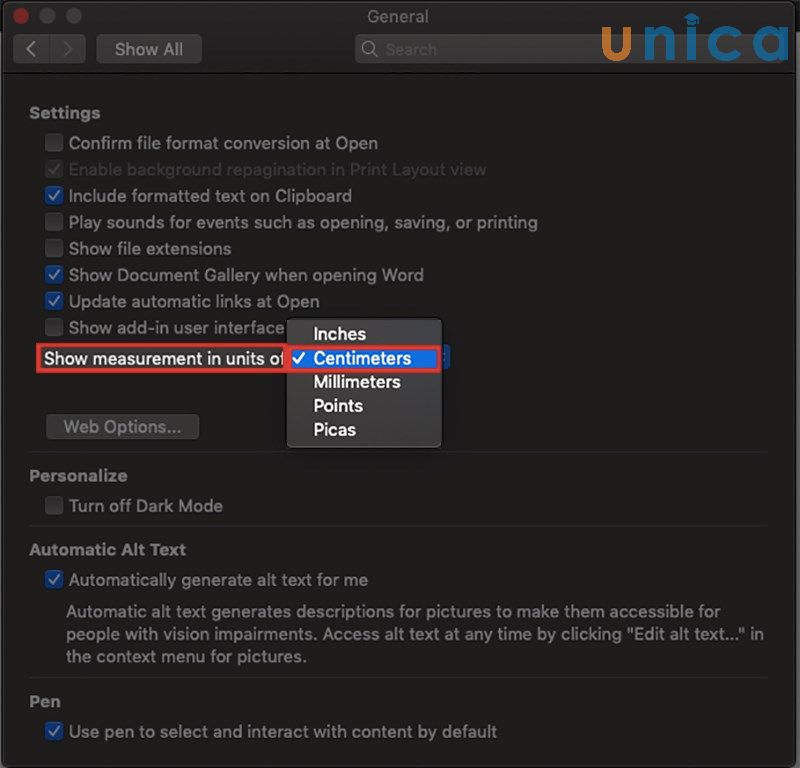
Cách đổi đơn vị trong Word cho MacOS
Kết luận
Thông qua nội dung bài viết trên, Unica đã cùng bạn tìm hiểu các cách đổi inch sang cm trong word vô cùng đơn giản. Nếu bạn muốn quá trình làm việc với word được thuận tiện và hiệu quả nhất, hãy tham khảo thật kỹ bài viết nhé. Nếu muốn học thêm những kiến thức word khác, bạn hãy tham gia khoá học Word Online trên Unica để được các giảng viên hỗ trợ.